The Року дистанционното управление не се е променило много през годините. Разбира се, бутоните идваха и си отиваха (RIP дистанционно като контролер за игра), а спонсорираните преки пътища се променяха в зависимост от това кой искаше да се бори за първо място.
Съдържание
- Бутонът със звезда на началния екран
- Бутонът звезда във видеото
- Може ли бутонът Star да направи повече?
Но една функция, която е постоянна през годините - и вероятно няма да отиде никъде скоро - е бутонът Star на Року дистанционно. Но какво прави бутонът Star на дистанционно управление Roku?
Препоръчани видеоклипове
Доста неща, както се оказва.
Ето най-простия начин да мислите за бутона Star на дистанционно управление Roku: По същество това е нещо като бутон „меню“. Натиснете го и той ще отвори някои опции за извършване на... неща. Какви точно са тези неща, зависи от няколко други неща. Много неща. Всички неща. Тези неща зависят най-вече от това дали използвате a
Свързани
- Ето какво можете да направите, ако Roku загуби YouTube през декември
- Google вгражда дистанционно приложение за Android TV в телефони с Android
- Акумулаторно дистанционно Roku може да пристигне много скоро

Бутонът със звезда на началния екран
Това е предимно универсално, независимо дали използвате Roku TV или
След това получавате информация и опции. Да използваме YouTube TV като пример.
Първо ще отбележите версията и номерата на компилацията за канала. Това наистина е полезно само ако сте разработчик или помагате на програмист да отстрани някои проблеми.
След това има оценка със звезди - да, можете да оценявате каналите. След това има наистина важните неща. Ако искате да промените реда на каналите на началния екран, това е мястото, където ще го направите. Изберете Мове канал и ще можете да промените местоположението на канала на началния екран.
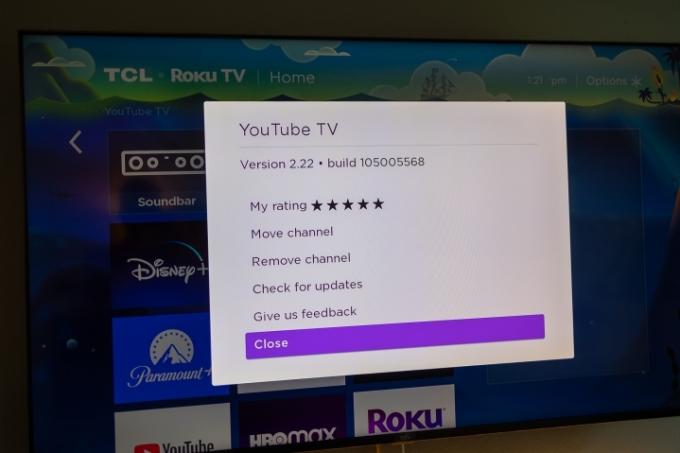
Останалото е доста очевидно. Премахване на канала премахва канала. Провери за актуализации проверява дали има актуализация на канала. (Ще пише, че е актуализиран, независимо дали действително е актуализиран или не.) Дайте ни обратна връзка ви позволява да дадете обратна връзка на Roku.
Ако използвате телевизор Roku, ще можете също да натиснете бутона Star на други входове. Така че, ако имате, да речем, саундбар, антена или конзола за игри, включени във вашата
Още от Roku
- Най-добрите телевизори Roku
- Най-добрият Roku, който можете да закупите
- Още съвети и трикове за Roku
Бутонът звезда във видеото
Когато става въпрос за използване на бутона Star, докато гледате видео, става малко сложно.
Нека започнем с Roku TV, който съставлява по-голямата част от смарт телевизорите там. Те са толкова популярни благодарение на това, че са лесни за използване, с много сравнително евтини опции. И всички имат едно и също дистанционно управление, повече или по-малко.
Бутонът Star прави същото на началния екран като това, което отбелязахме по-горе. Там няма разлика.
Но когато започнете да гледате видеоклип, ще забележите как бутонът Star ви отвежда до неща, които засягат това, което виждате и чувате директно на телевизора. На няколкогодишен телевизор TCL Roku, например, може да видите опции за таймера за заспиване, настройките на картината, настройките на звука и достъпността.
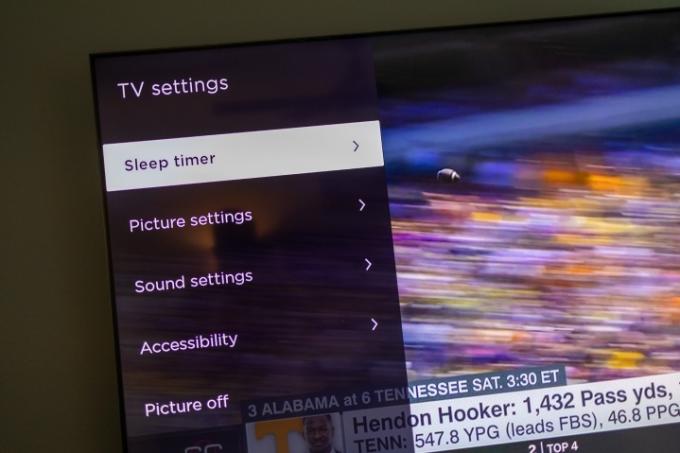
Има и интересна опция, наречена просто Изключена снимка, който изключва дисплея, но продължава да работи във фонов режим каквото и да е било на екрана. Така че можете да слушате, без да гледате. Това е готино.
Ако използвате плейър Roku - т.е. стик за стрийминг или подобен - вашите възможности ще бъдат много по-ограничени, защото той не може директно да контролира настройките на картината на телевизора. Например: Имам стик, включен в LG OLED TV, и единствените опции, които получавам, когато натискам бутона Star, докато се възпроизвежда видео, са за достъпност и промяна на режима на звука. Това е.
Може ли бутонът Star да направи повече?
Ако прочетете документацията за разработчици на Roku, имате усещането, че бутонът със звезда може да прави всякакви неща. Има обаче едно забавно предупреждение. „Не проектирайте канала си така, че да използва бутона Star/Option по време на възпроизвеждане на видео.“
Добре тогава.
За хората, които не са разработчици, а това са повечето от нас, най-добре е да не премислят нищо от това. От време на време натискайте бутона със звезда, за да видите какво прави. Възможно е софтуерните актуализации да променят нещата. Или че просто има опция или настройка, която не сте виждали преди.
Независимо от това, всички приветстват бутона Star. Дълго да царува.
Препоръки на редакторите
- 2020 Roku Ultra вече идва с 2021 Voice Remote Pro
- Roku прегрява? Ето какво можете да направите
- Logitech унищожи универсалното дистанционно управление Harmony
- Roku TV Ready ви позволява да управлявате цялата си звукова лента от дистанционно за Roku TV
- Приложението Roku превръща Apple Watch в носимо дистанционно управление с гласови команди
Надградете начина си на животDigital Trends помага на читателите да следят забързания свят на технологиите с всички най-нови новини, забавни ревюта на продукти, проницателни редакционни статии и единствени по рода си кратки погледи.




